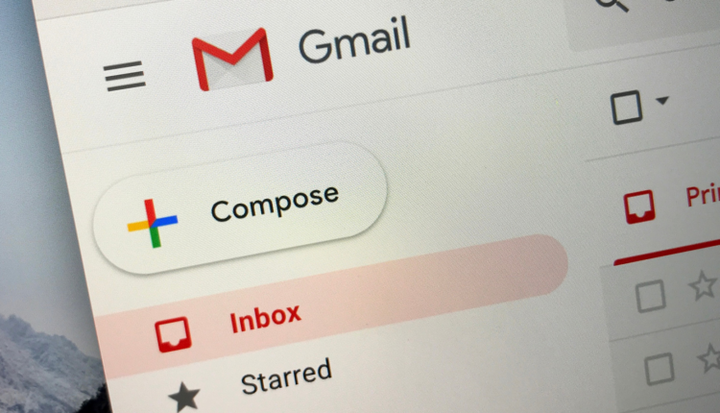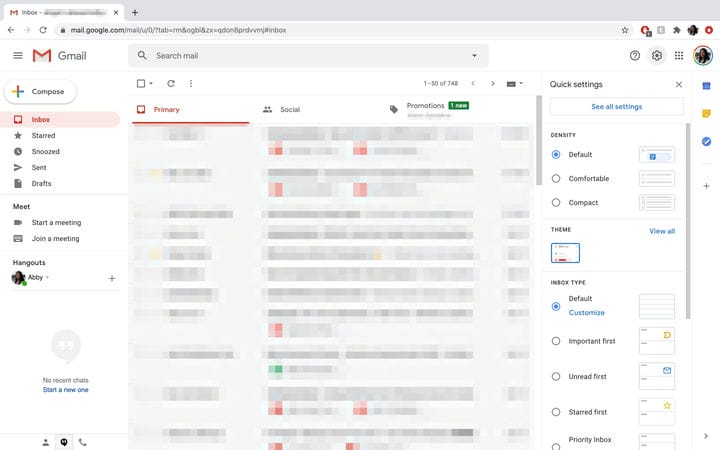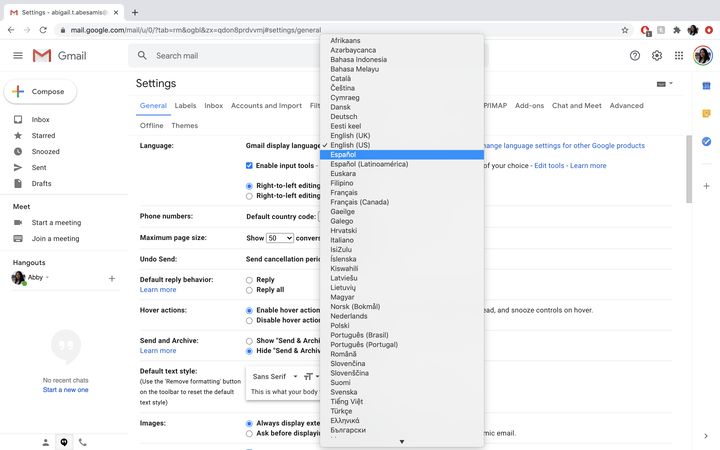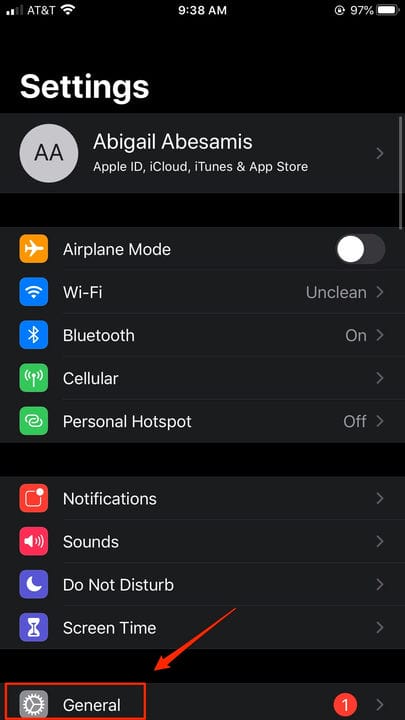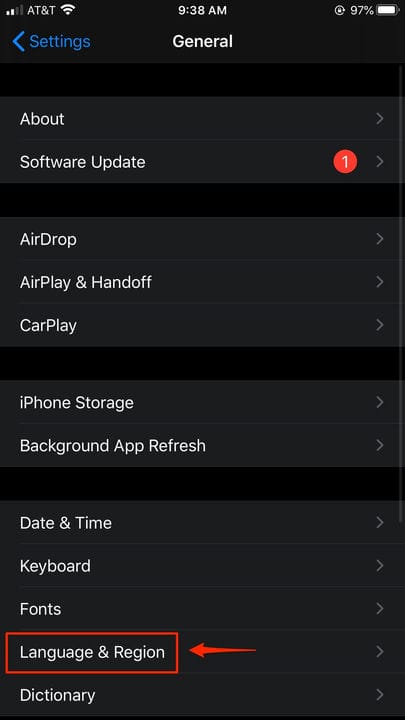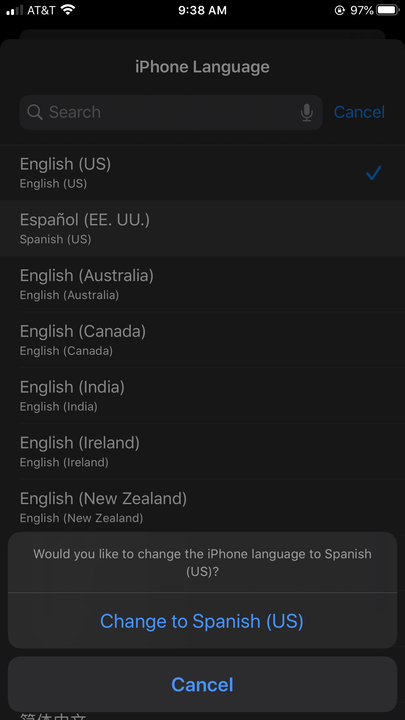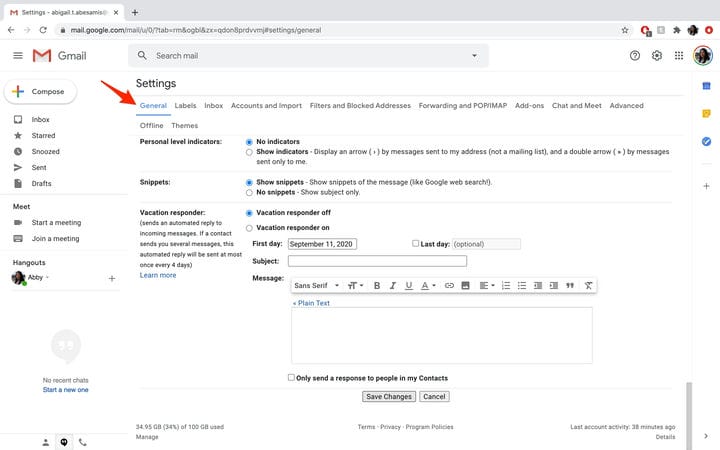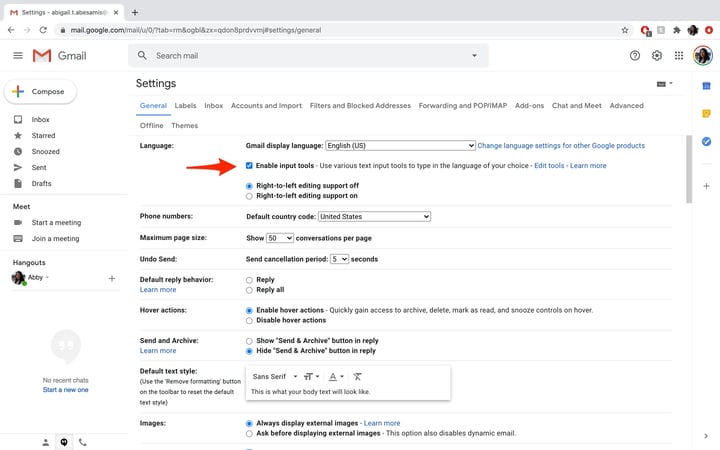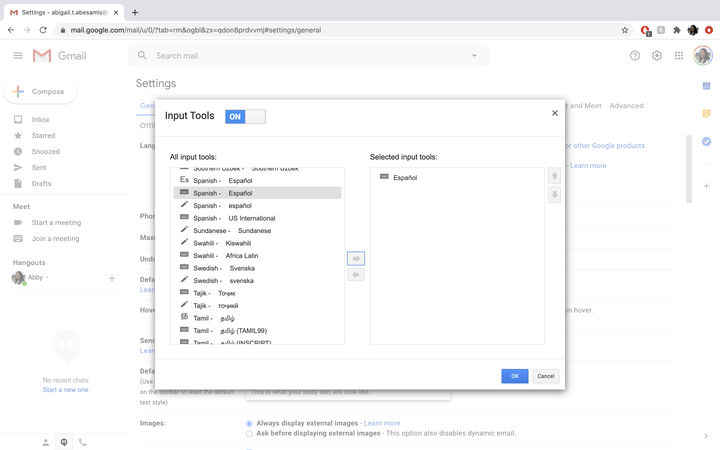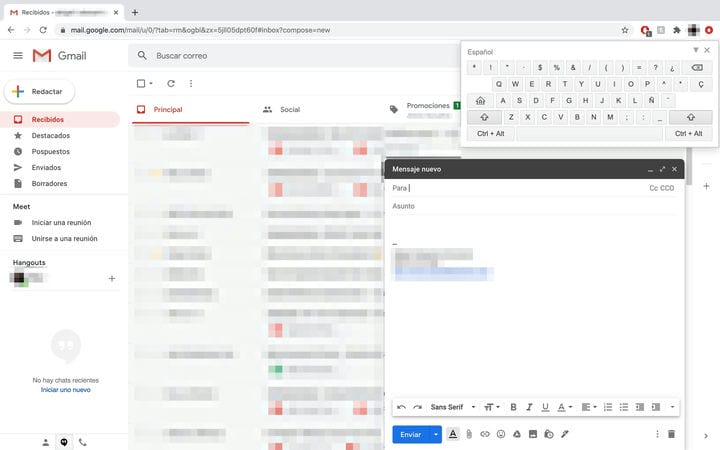Як змінити мову Gmail на комп’ютері чи мобільному пристрої
- Ви можете змінити мову відображення Gmail, а в деяких випадках і мову складання повідомлень на веб-сайті для настільних комп'ютерів і в програмі Gmail для iPhone та Android.
- На настільному сайті Gmail можна вводити текст різними мовами, використовуючи спеціальні клавіатури та інструменти введення.
- Щоб змінити мову відображення програми Gmail на пристрої Android або iPhone, потрібно оновити загальні налаштування мови свого телефону.
Як один з найбільш використовуваних поштових клієнтів у світі, має сенс, що Gmail буде обладнаний для роботи з користувачами, які не володіють англійською мовою або багатомовними.
Окрім читання вашого дисплея Gmail іншою мовою, Google пропонує кілька інструментів введення тексту, які дозволяють користувачам легше вводити текст потрібною мовою (наприклад, гінді, арабською, китайською). До них можна отримати доступ та оновити лише кілька змін у налаштуваннях електронної пошти на веб-сайті для настільних комп’ютерів, але вони недоступні в програмі Gmail.
Процес оновлення папки "Вхідні" Gmail для читання повідомлень бажаною мовою буде відрізнятися залежно від пристрою, який ви використовуєте.
Gmail дозволяє оновлюватися безпосередньо з папки "Вхідні", перебуваючи на сайті для комп'ютера. Однак користувачам програми доведеться зайти в меню налаштувань мови свого пристрою та відредагувати там. Це ефективно змінить мову всіх програм на вашому телефоні, тому переконайтеся, що це те, що ви хочете.
Ось як змінити мову за допомогою веб-сайту Gmail для комп’ютерів і мобільних додатків.
Як змінити мову відображення Gmail на комп’ютері
1. На комп’ютері перейдіть до папки "Вхідні" Gmail.
2. У верхньому правому куті натисніть значок Налаштування
3. Натисніть «Переглянути всі налаштування».
Праворуч від папки "Вхідні" Gmail з'явиться вікно для швидких налаштувань.
4. Перейдіть до вкладки «Загальні».
5. У розділі «Мова» виберіть потрібну мову відображення, натиснувши спадне меню.
Ви можете отримати доступ до спадного меню безпосередньо на сторінці налаштувань Gmail на вкладці Загальні та в розділі Мова.
6. Після вибору мови прокрутіть униз і натисніть «Зберегти зміни».
Як змінити мову відображення Gmail на iPhone
1. Відкрийте програму Налаштування.
2. Торкніться «Загальні».
Ви можете знайти Загальне меню трьома розділами внизу в додатку Налаштування.
3. Виберіть «Мова та регіон».
Ви можете знайти цю опцію серед параметрів шрифтів, клавіатури, дати й часу.
4. Виберіть «Мова iPhone» та виберіть у меню бажану мову.
5. Торкніться потрібної мови у списку та перетягніть її вгору.
Ви можете шукати мову або прокручувати список доступних опцій.
Як змінити мову відображення Gmail на Android
1. Відкрийте на телефоні програму Налаштування.
2. Торкніться «Загальне управління».
3. Виберіть «Мова та введення».
4. Виберіть «Мова».
5. Торкніться потрібної мови у списку та перетягніть її вгору.
Як ввести іншою мовою в Gmail на комп’ютері
1. На комп’ютері перейдіть до папки "Вхідні" Gmail.
2. У верхньому правому куті натисніть значок Налаштування.
3. Виберіть «Переглянути всі налаштування».
4. Перейдіть до вкладки «Загальні».
Вкладка Загальні є опцією за замовчуванням, коли ви відкриваєте налаштування Gmail.
5. У розділі «Мова» виберіть «Показати всі параметри мови».
6. Установіть прапорець біля пункту «Увімкнути інструменти введення».
Якщо ви не клацнете це поле, ви не зможете писати повідомлення в Gmail іншими мовами.
7. Виберіть типи інструментів введення та клавіатури, які ви хочете використовувати, клацнувши, щоб вибрати їх, а потім натиснувши стрілку, щоб перемістити їх у поле «Вибрані інструменти введення». Подвійне клацання інструмента введення також перемістить його в поле «Вибрані інструменти введення».
Ви можете вибрати інструмент і клацнути стрілку або двічі клацнути інструмент введення, щоб перемістити його до поля «Вибрані інструменти введення».
8. Після завершення виберіть «ОК».
9. Прокрутіть униз і виберіть «Зберегти зміни».
10. Щоб використовувати вибрані інструменти введення та клавіатури, поверніться до папки "Вхідні" Gmail.
11. У верхньому правому куті екрана біля значка Налаштування натисніть значок мови.
12. Клацніть символи, які ви хочете використовувати під час створення електронного листа.
Ви можете використовувати клавіатуру для створення повідомлень Gmail різними мовами.